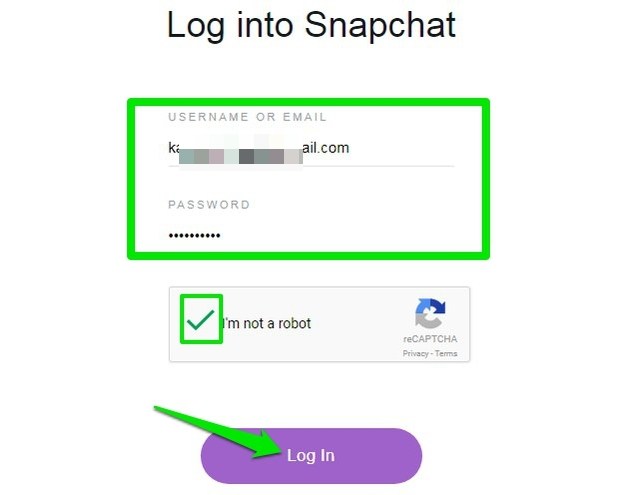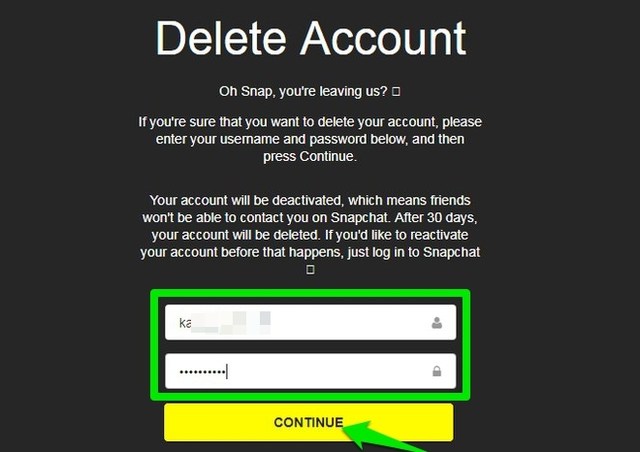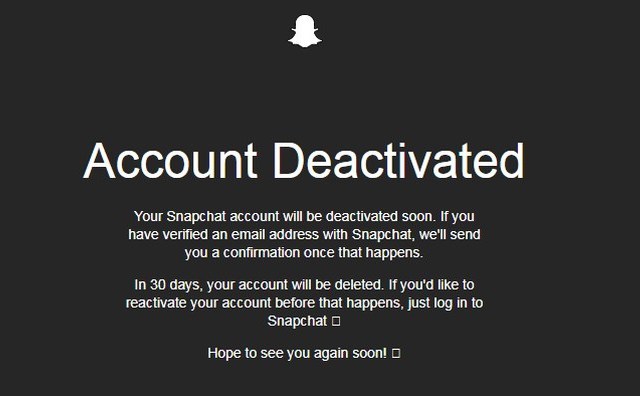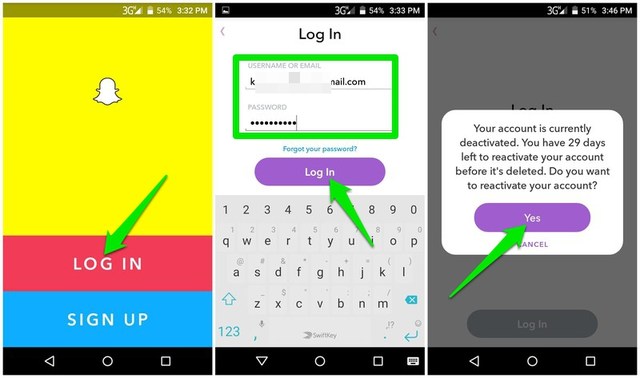So löschen Sie Ihr Snapchat-Konto dauerhaft
Egal, ob Sie es satt haben, dass Snapchat Ihre Zeit verschwendet, von vorne anfangen möchten oder sich einfach nicht wohl fühlen mit der Verletzung der Privatsphäre von Snapchats neuer Snap-Map – Funktion, Sie möchten vielleicht Ihr Snapchat-Konto löschen. Sie können die Snapchat-App auf Ihrem Telefon jedoch nicht verwenden, um Ihr Snapchat-Konto zu löschen. Vertrauen Sie mir, ich habe jede Ecke der App auf meinem Android -Handy überprüft und es gibt buchstäblich keine Möglichkeit, dies zu tun.
Keine Sorge, in diesem Tutorial zeige ich Ihnen den richtigen Weg, um Ihr Snapchat-Konto dauerhaft zu löschen.
Hinweis: Sie müssen Ihr Snapchat-Konto über die Snapchat-Website löschen. Daher müssen Sie einen Browser verwenden, um diesen Vorgang abzuschließen. ob auf Ihrem Handy oder Ihrem PC.
Wie lösche ich mein Snapchat-Konto?
Nachfolgend finden Sie die Anweisungen zum Löschen Ihres Snapchat-Kontos. Folgen Sie den Anweisungen:
1 Gehen Sie in Ihrem Browser zur Seite zum Löschen des Snapchat-Kontos.
2 Geben Sie hier den Benutzernamen und das Passwort Ihres Snapchat-Kontos ein und klicken Sie auf das Kästchen neben „ Ich bin kein Roboter “, um sich zu authentifizieren. Klicken Sie anschließend auf „ Anmelden “.
3 Auf dem nächsten Bildschirm müssen Sie Ihren Benutzernamen und Ihr Passwort erneut eingeben, um den Löschvorgang zu bestätigen.
4 Sobald Sie auf „ Fortfahren ” klicken, wird Ihr Konto deaktiviert und kann gelöscht werden.
Wie funktioniert der Löschvorgang?
Der obige Vorgang sollte ausreichen, um Ihr Konto zu löschen, aber Sie müssen wissen, wie es funktioniert und wie Sie es bei Bedarf reaktivieren können. Wenn Sie den obigen Vorgang durchlaufen, deaktiviert Snapchat Ihr Konto für 30 Tage und löscht Ihr Konto dann endgültig, sobald die 30 Tage abgelaufen sind.
Während dieser 30 Tage können Ihre Kontakte in keiner Weise mit Ihnen interagieren, so als ob Ihr Konto nicht existiert. Snapchat lässt Sie jedoch Ihr Konto während dieses Zeitraums immer noch reaktivieren, falls Sie es sich anders überlegen.
Wie können Sie Ihr Konto reaktivieren?
Wenn Sie Ihre Meinung später (vor 30 Tagen) ändern und Ihr Konto reaktivieren möchten, ist es ganz einfach:
- Öffnen Sie die Snapchat-App auf Ihrem Android-Telefon und geben Sie Benutzername und Passwort ein, um sich anzumelden.
- Wenn Sie angemeldet sind, werden Sie in einem Popup gefragt, ob Sie Ihr Konto reaktivieren möchten oder nicht. Tippen Sie hier auf „ Ja “. Der Reaktivierungsprozess kann einige Minuten dauern (war in meinem Fall fast 4 Minuten), Sie erhalten eine E-Mail-Bestätigung, wenn das Konto aktiviert ist.
Wichtiger Hinweis: Sie können Ihr Konto nur mit Ihrem aktuellen Passwort reaktivieren. Das Passwort kann für die deaktivierten Konten nicht geändert werden. Stellen Sie also sicher, dass Sie das Passwort an einem sicheren Ort gespeichert haben, bevor Sie den Löschvorgang durchlaufen.
Schlussfolgern
Das Löschen Ihres Snapchat-Kontos ist sehr einfach. Das Problem besteht darin, den Ort zu finden, an dem Sie Ihr Konto löschen können. Um es Ihnen einfacher zu machen, habe ich einen direkten Link und erforderliche Anweisungen zum Löschen Ihres Snapchat-Kontos bereitgestellt.
Teilen Sie uns aus reiner Neugier mit, warum Sie Ihr Snapchat-Konto löschen möchten. Und wenn Sie Fragen haben, können Sie diese gerne stellen.